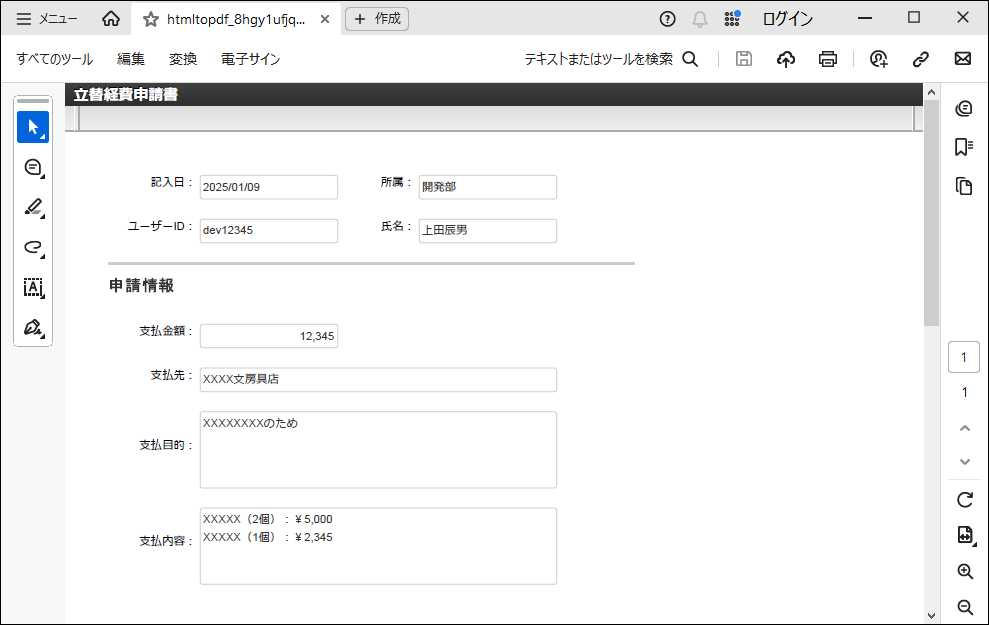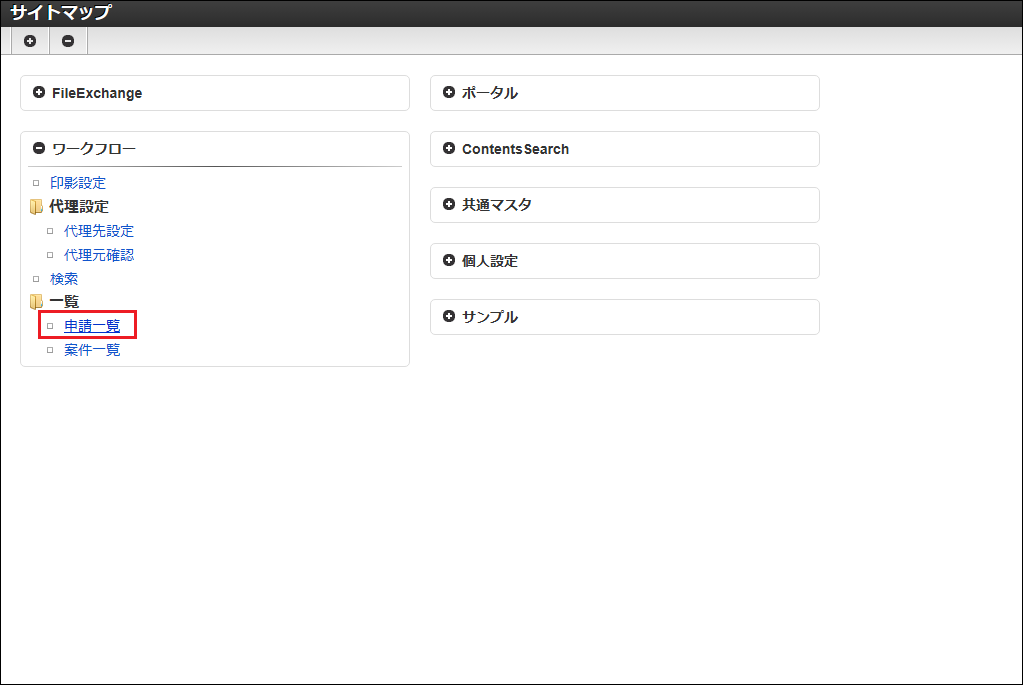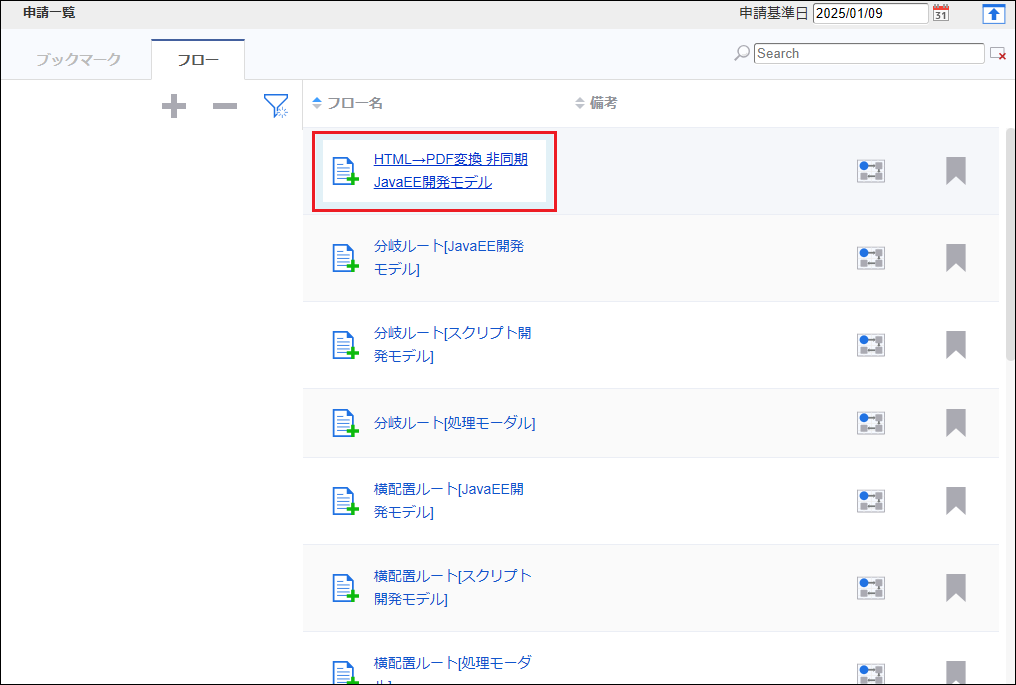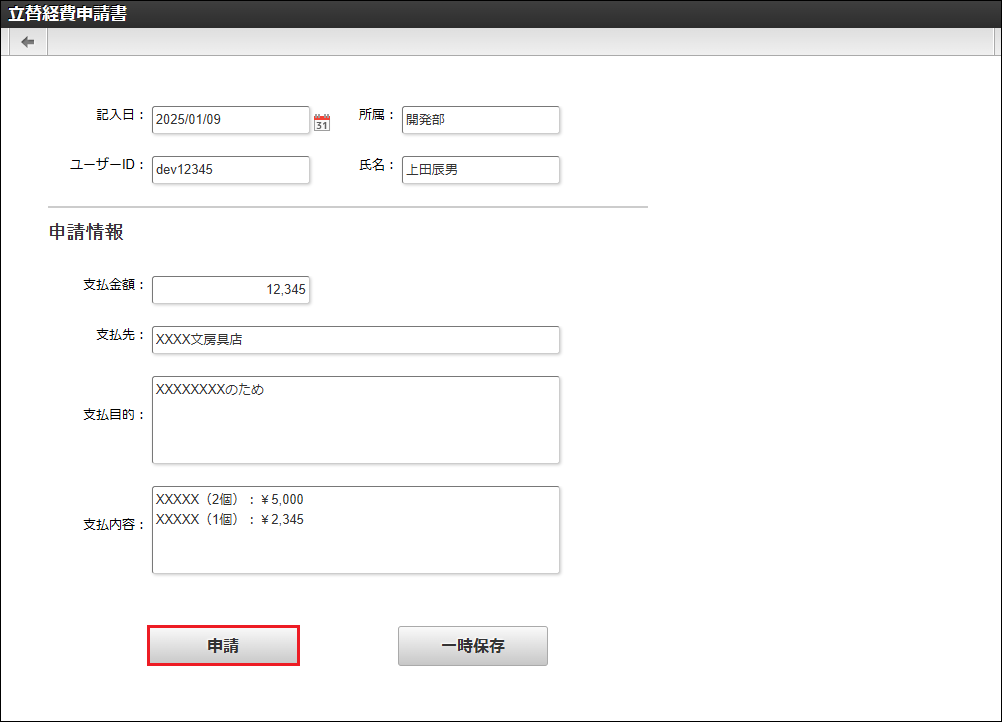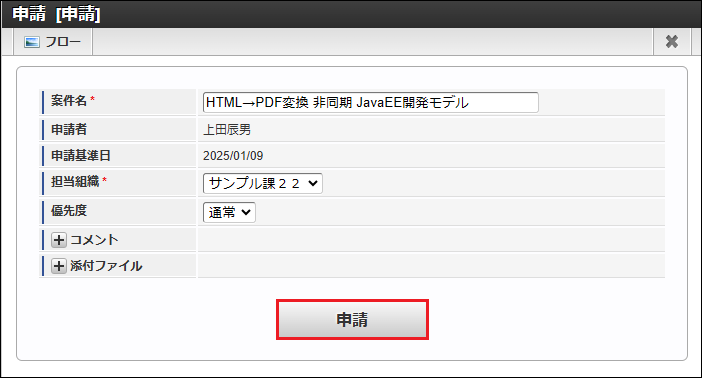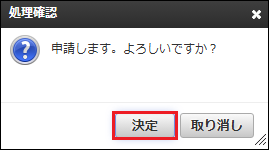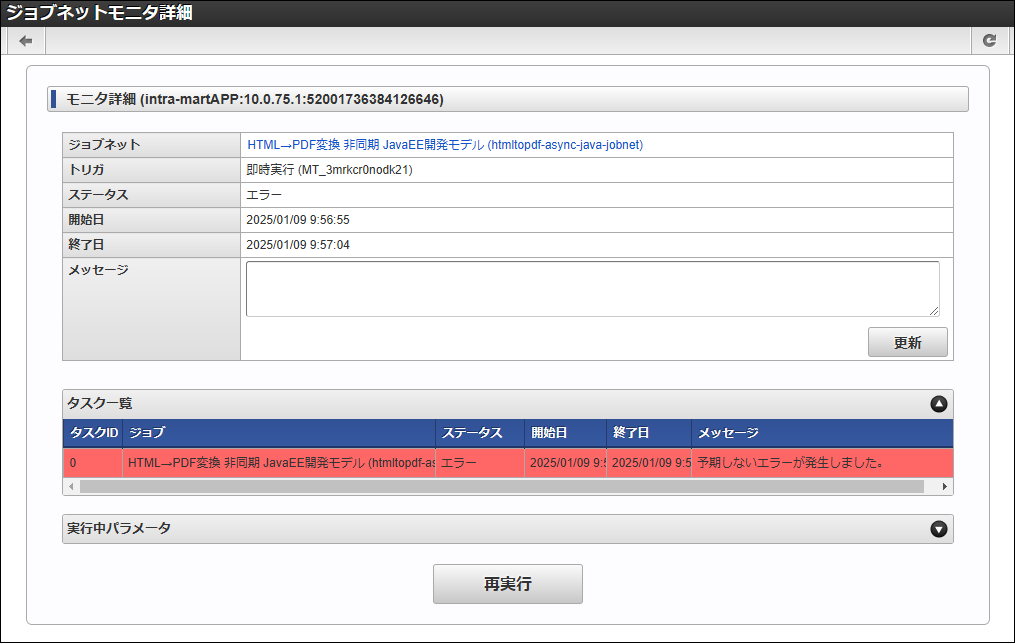5.2.3.2.1.1. PDFファイルの変換¶
本項目では、 JavaEE開発モデル 用APIを使用したジョブ、および、ユーザプログラムを作成後、 IM-Workflow の案件終了処理としてユーザプログラムを実行し、承認時の処理詳細画面(HTMLファイル)をPDFファイルに変換します。
手順
5.2.3.2.1.1.1. プログラムを作成する¶
5.2.3.2.1.1.1.1. PDFファイル変換処理のジョブ用の Java ファイルを作成する¶
< javaee/HtmlToPdfJob.java >をテキストエディタで開きます。
8行目を次のように修正し、クラスを指定します。
スタンドアローン構成 の場合
import jp.co.iothe.pdfa_htmltopdf.HtmlToPdf;
分散構成 の場合
import jp.co.iothe.pdfa_htmltopdf.HtmlToPdfRemote;
41行目を次のように修正し、PDFファイル名の接頭文字を指定します。
String prefix = "htmltopdf_";
49行目を次のように修正し、PDFファイルの出力先フォルダを指定します。
String dirPath = "pdfa/tutorial/htmltopdf/async";
54行目を次のように修正し、クラスを指定します。
スタンドアローン構成 の場合
HtmlToPdf htmlToPdf = new HtmlToPdf();
分散構成 の場合
HtmlToPdfRemote htmlToPdf = new HtmlToPdfRemote();
56行目の引数< sessionKey >を次のように修正し、セッションIDのCookie名を指定します。
htmlToPdf.convertWorkflowScreenWithSessionInfo(systemMatterId, userDataId, contextRoot, "JSESSIONID", sessionId, tempFile.getPath());
注意
Cookie名のデフォルト値は< JSESSIONID >です。
Cookie名は、設定ファイルにて任意の値を設定することが可能です。
デフォルト値から変更している場合は、引数< sessionKey >の値を適宜変更してください。
設定ファイルの詳細については、「 intra-mart Accel Platform 設定ファイルリファレンス 」-「 Cookie名 」を参照してください。
上書き保存します。
注意
文字コードを UTF-8 にして保存してください。
< javaee/HtmlToPdfJob.java >をコンパイルします。
クラスファイル、または、JARファイルを< %RESIN_HOME%/webapps/{warファイルと同名のディレクトリ}/WEB-INF >配下の< classes >、または、< lib >に設置します。
注意
クラスパスが< jp.co.pdfa_htmltopdf.tutorial.async.HtmlToPdfJob >となるように設置してください。
< %PUBLIC_STORAGE_PATH% /pdfa/tutorial/htmltopdf/async >ディレクトリを作成します。
5.2.3.2.1.1.1.2. PDFファイル変換処理のジョブ実行用の Java ファイルを作成する¶
< javaee/JobExecuteProcess.java >をテキストエディタで開きます。
31行目を次のように修正し、ジョブIDを指定します。
String jobId = "htmltopdf-async-java-job";
33行目を次のように修正し、ジョブネットIDを指定します。
String jobnetId = "htmltopdf-async-java-jobnet";
上書き保存します。
注意
文字コードを UTF-8 にして保存してください。
< javaee/JobExecuteProcess.java >をコンパイルします。
クラスファイル、または、JARファイルを< %RESIN_HOME%/webapps/{warファイルと同名のディレクトリ}/WEB-INF >配下の< classes >、または、< lib >に設置します。
注意
クラスパスが< jp.co.pdfa_htmltopdf.tutorial.async.JobExecuteProcess >となるように設置してください。
5.2.3.2.1.1.1.3. セッション情報取得用の Java ファイルを設置する¶
< javaee/SessionSaveProcess.java >をコンパイルします。
クラスファイル、または、JARファイルを< %RESIN_HOME%/webapps/{warファイルと同名のディレクトリ}/WEB-INF >配下の< classes >、または、< lib >に設置します。
注意
クラスパスが< jp.co.pdfa_htmltopdf.tutorial.async.SessionSaveProcess >となるように設置してください。
5.2.3.2.1.1.2. プログラムを登録する¶
設置したプログラムを環境に適用するため、 Web Application Server を再起動します。
< import/htmltopdf_async_java_job-scheduler.xml >をテキストエディタで開きます。
25行目の実行パラメータ< contextRoot >に、コンテキストルート< http://<HOST>:<PORT>/<CONTEXT_PATH> >を指定し、上書き保存します。
<parameter key="contextRoot">%コンテキストルート%</parameter>
注意
文字コードを UTF-8 にして保存してください。
< import/htmltopdf_async_java_job-scheduler.xml >を、 intra-mart Accel Platform のジョブインポート用のジョブからインポートします。
5.2.3.2.1.1.3. プログラムを実行・確認する¶
5.2.3.2.1.1.3.2. 承認する¶
サンプルユーザの「青柳辰巳」(ユーザコード:aoyagi パスワード:aoyagi)で、一般ユーザ画面< http://<HOST>:<PORT>/<CONTEXT_PATH>/login >にログインします。
「サイトマップ」-「ワークフロー」-「一覧」-「案件一覧」をクリックします。
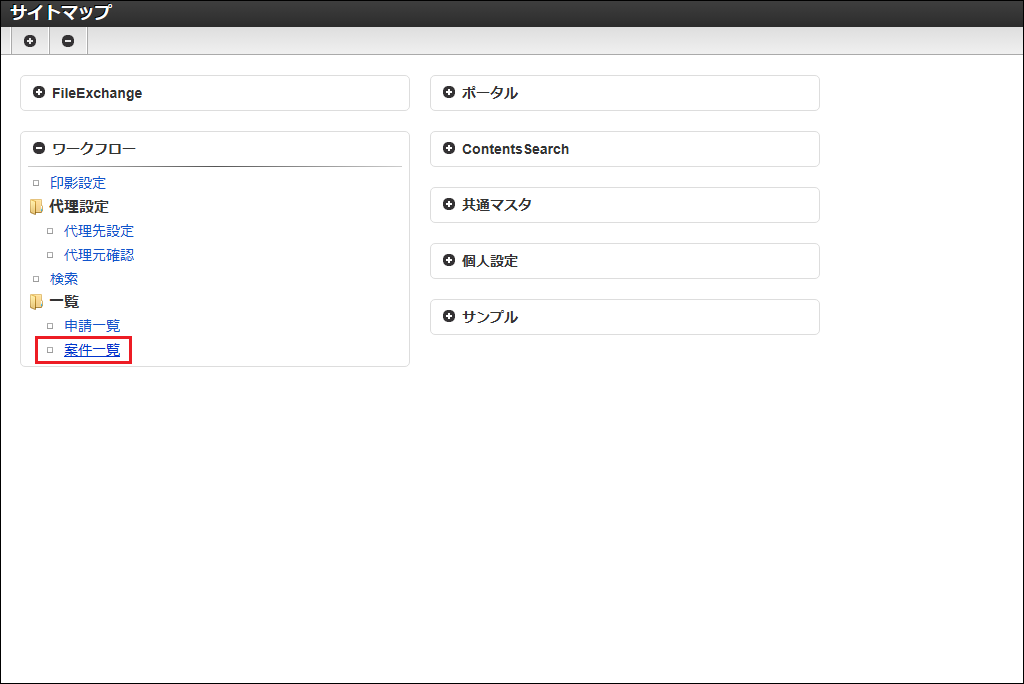
「未処理」タブの一覧から、「 申請する 」で申請した案件を選択し、「処理」アイコンをクリックします。
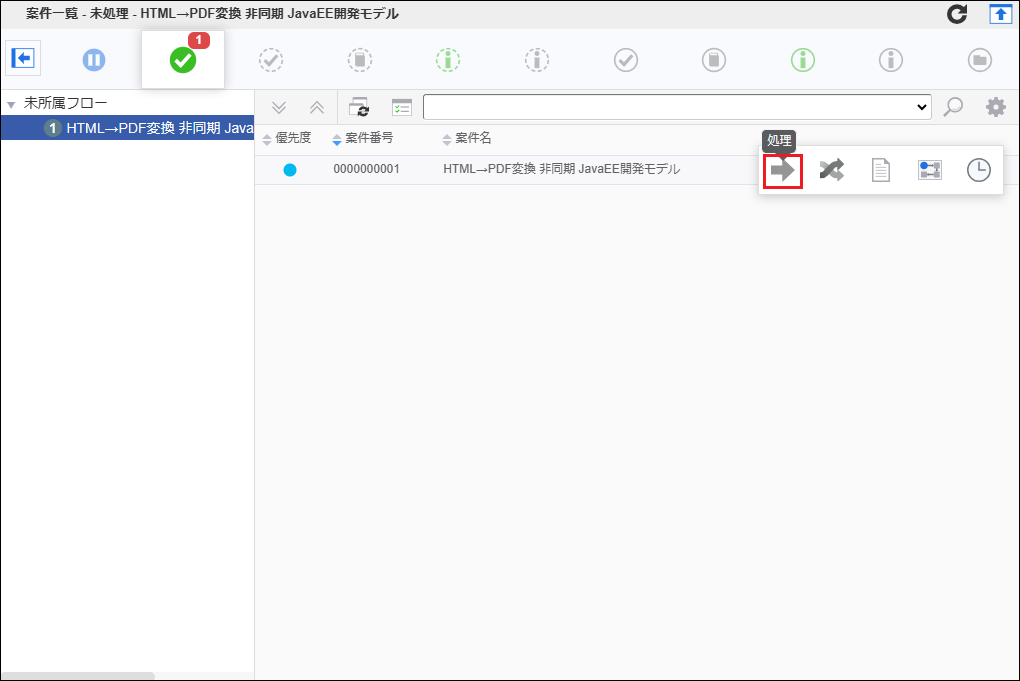
承認画面が表示されるため、「承認」をクリックします。
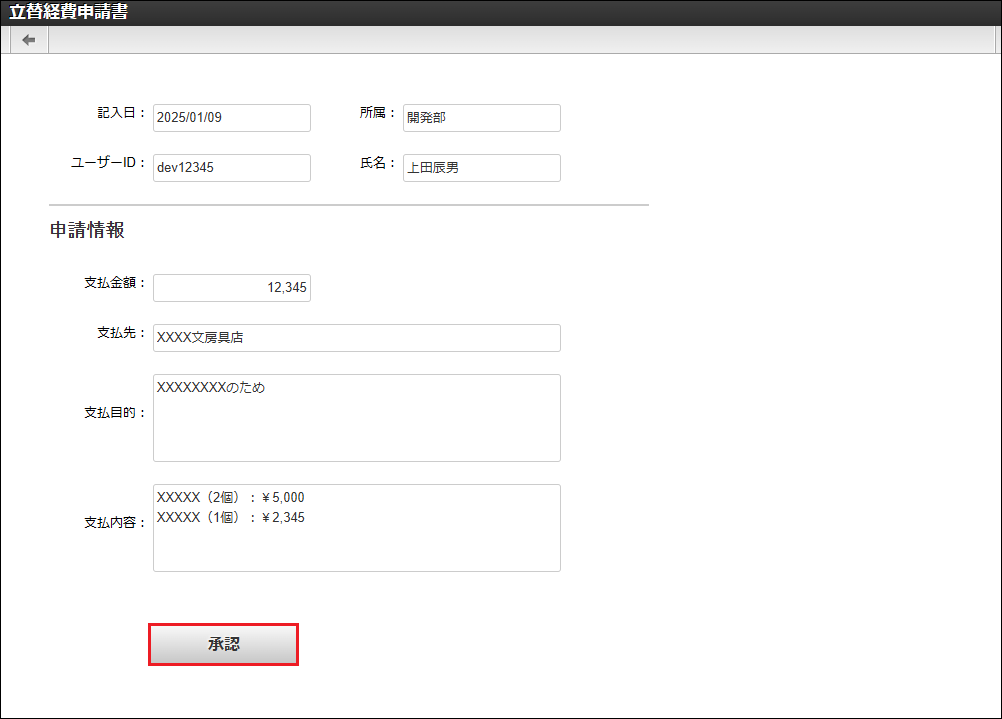
「承認」をクリックします。
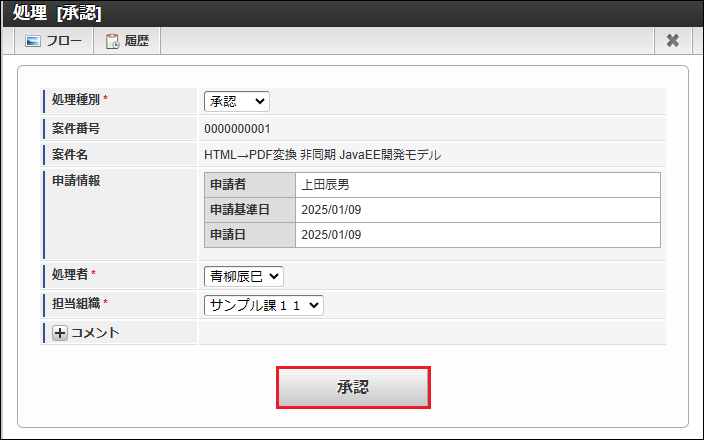
「決定」をクリックします。
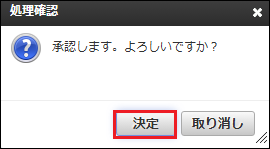
プログラムが実行され、< %PUBLIC_STORAGE_PATH% /pdfa/tutorial/htmltopdf/async >にPDFファイルが出力されます。
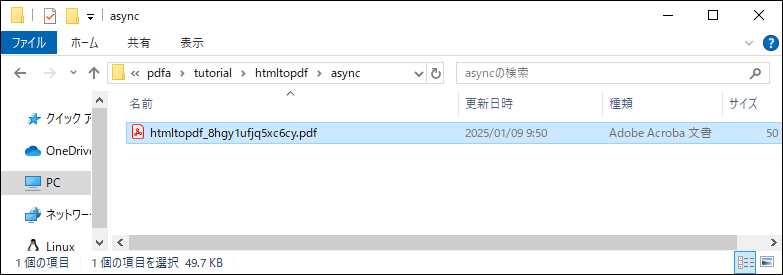
出力されたPDFファイルをPDFビューア( Adobe Acrobat Reader など)で開き、正しく表示されることを確認します。